我们在使用电脑的过程中有时候会想让画面更整洁所以进行隐藏任务栏的设置,可是还有很多小伙伴不知道任务栏自动隐藏在哪设置,那么接下来就让小编来给大家介绍一下如何设置自动隐藏任务栏。
1、首先,在电脑的桌面,右键点击开始按钮,会弹出菜单列表,在弹出的菜单列表中找到设置,然后点击设置。

2、点击设置后,会弹出设置界面,在设置的界面中找到个性化然后点击。

3、弹出个性化的列表后在列表中找到任务栏点击打开。
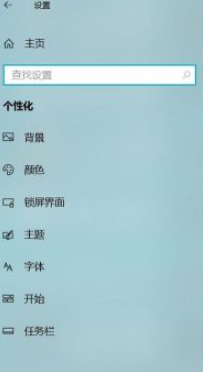
4、切换到任务栏,然后找到右侧的隐藏任务栏。
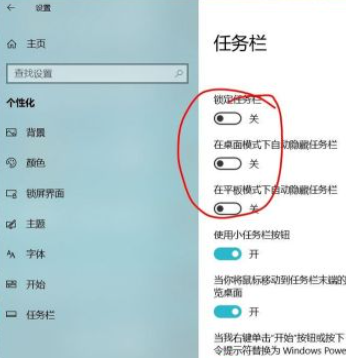
5、按照如图所示,勾选任务隐藏任务栏,然后确定返回即可。
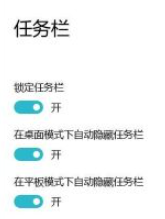
以上就是小编为大家整理的关于如何设置自动隐藏任务栏的具体步骤,希望能对大家有所帮助。
Copyright ©2018-2023 www.958358.com 粤ICP备19111771号-7